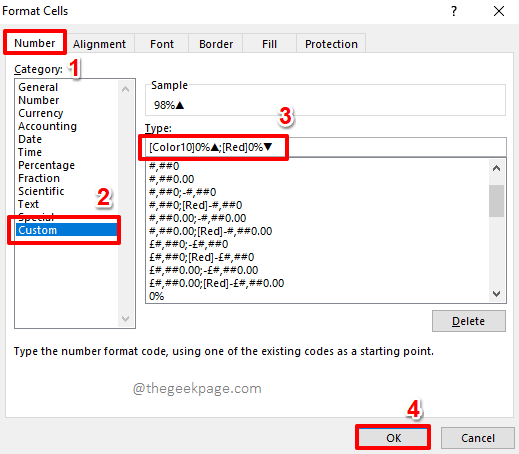Az Excel alkalmazás lehetővé teszi a felhasználók számára, hogy adataikat egy lapba rendezzék, amely numerikus vagy alfanumerikus értékeket tartalmazhat. Nem csak ez, hanem a felhasználók manipulálhatják az adatokat egy vagy több képlet alkalmazásával cellaszámok és előre meghatározott matematikai műveletek, például összeg, részösszeg stb. használatával.
Néhány felhasználó arról számolt be, hogy a képletsor hiányzik az Excel alkalmazásból, és nem találják. Előfordulhat, hogy elrejtette azáltal, hogy a rendszerén lévő más felhasználók engedélyezték az alkalmazásban.
Ebben a cikkben bemutatjuk, hogyan jelenítheti meg vagy rejtheti el a képletsort az MS Excel alkalmazásban a Windows rendszeren.
A képletsor megjelenítése vagy elrejtése az MS Excelben
1. lépés: Nyisd ki az Excel alkalmazást a rendszerén. Ehhez először nyomja meg a gombot ablakok kulcs és típus excel a billentyűzeten.
2. lépés: Ezután vagy nyomja meg a gombot Belép gombot, vagy válassza ki a Excel alkalmazást a keresési eredmények közül az alábbi képernyőképen látható módon.
HIRDETÉS

3. lépés: Most meg kell nyitnia a meglévő mentett Excel lapot a számítógépéről, vagy egyszerűen kattintson rá Üres munkafüzet az alábbiak szerint.

4. lépés: Miután megnyílik az Excel-lap, lépjen a felső menüsorba, és kattintson a gombra Kilátás a jobb szélső sarokban, az alábbiak szerint.
5. lépés: Ezután a Előadás részben látni fogja a Formula bár jelölőnégyzetet.
JEGYZET: Győződjön meg arról, hogy a lap bármely cellájára kattintott. Ellenkező esetben a Képletsor jelölőnégyzet opció lesz kiszürkült.
6. lépés: Kérem jelölje be az Képletsor jelölőnégyzet kattintson rá, hogy az alábbi képen látható módon megjelenjen a szalag alatt.

7. lépés: Ha nincs követelmény a Formula sávra vonatkozóan, akkor ezt elrejtheti törlése az Képletsor jelölőnégyzet hogy az alábbi ábrán látható módon egy kicsit több hely maradjon az Excel alkalmazásban a lap számára.

Ez az. Így megjelenítheti/megjelenítheti vagy elrejtheti a képletsort a rendszer Excel alkalmazásában.
Remélem informatívnak találtad ezt.
1. lépés - Töltse le a Restoro PC Repair Tool eszközt innen
2. lépés - Kattintson a Vizsgálat indítása elemre a számítógéppel kapcsolatos problémák automatikus megkereséséhez és kijavításához.